Вступление
Непременным инструментом в современной разработке программного обеспечения является своего рода система контроля версий. Системы контроля версий позволяют отслеживать программное обеспечение на уровне источника. Вы можете отслеживать изменения, возвращаться к предыдущим этапам и выполнять ветвления для создания альтернативных версий файлов и каталогов.
Одной из самых популярных систем контроля версий являетсяgit, распределенная система контроля версий. Многие проекты хранят свои файлы в репозитории git, а такие сайты, как GitHub и Bitbucket, делятся общим и ценным кодом и способствуют его написанию.
В этом руководстве мы продемонстрируем, как установить и настроитьgit в системе Ubuntu 16.04. Мы рассмотрим, как установить программное обеспечение двумя различными способами, каждый из которых имеет свои преимущества.
В этом руководстве предполагается, что вы вошли в систему какnon-root user, и вы можете узнать, как создать здесь.
Как установить Git с Apt
Безусловно, самый простой способ установить и подготовитьgit к использованию - это использовать репозитории Ubuntu по умолчанию. Это самый быстрый метод, но версия может быть старше, чем самая новая версия. Если вам нужен последний выпуск, рассмотрите следующие шаги для компиляцииgit из исходного кода.
Вы можете использовать инструменты управления пакетамиapt, чтобы обновить локальный индекс пакета. После этого вы можете скачать и установить программу:
sudo apt-get update
sudo apt-get install gitЭто загрузит и установитgit в вашу систему. Вам все равно придется выполнить действия по настройке, которые мы рассмотрим в разделе «Настройка», поэтому не стесняйтесь переходить кthat section сейчас.
Как установить Git из исходного кода
Более гибкий метод установкиgit - это компиляция программного обеспечения из исходников. Это займет больше времени и не будет поддерживаться вашим менеджером пакетов, но позволит вам загрузить последнюю версию и даст вам некоторый контроль над опциями, которые вы включаете, если хотите настроить.
Перед тем как начать, вам необходимо установить программное обеспечение, от которого зависитgit. Это все доступно в репозиториях по умолчанию, поэтому мы можем обновить наш локальный индекс пакетов, а затем установить пакеты:
sudo apt-get update
sudo apt-get install build-essential libssl-dev libcurl4-gnutls-dev libexpat1-dev gettext unzipПосле того, как вы установили необходимые зависимости, вы можете продолжить и получить желаемую версию git, посетивgit project’s mirror on GitHub.
Версия, которую вы видите, когда вы попадаете на страницу проекта, является ветвью, к которой активно привержены. Если вы хотите последний стабильный выпуск, вы должны изменить ветку на последний не-rc тег, используя эту кнопку в левой части заголовка проекта:
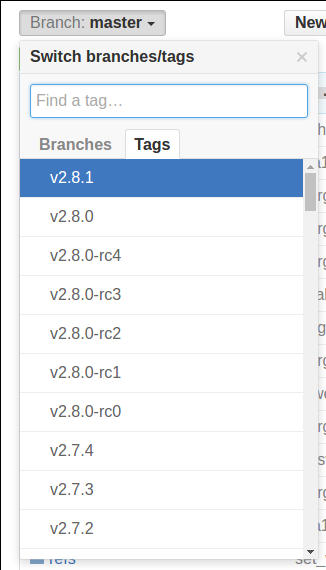
Затем в правой части страницы щелкните правой кнопкой мыши кнопкуDownload ZIP и скопируйте адрес ссылки.
Вернувшись на сервер Ubuntu 14.04, вы можете ввестиwget и следовать ему, вставив адрес, который вы скопировали. URL, который вы скопировали, может отличаться от моего:
wget https://github.com/git/git/archive/v2.8.1.zip -O git.zipРазархивируйте файл, который вы скачали, и перейдите в получившийся каталог, набрав:
unzip git.zip
cd git-*Теперь вы можете сделать пакет и установить его, набрав эти две команды:
make prefix=/usr/local all
sudo make prefix=/usr/local installТеперь, когда у вас установленgit, если вы хотите обновить его до более поздней версии, вы можете просто клонировать репозиторий (обязательно сначала перейдите в свой домашний каталог), а затем выполните сборку и установку. Чтобы найти URL-адрес, который будет использоваться для операции клонирования, перейдите к нужной ветке или тегу наproject’s GitHub page, а затем скопируйте URL-адрес клонирования с правой стороны:

Перейдите в свой домашний домашний каталог и используйтеgit clone в только что скопированном URL:
cd ~
git clone https://github.com/git/git.gitЭто создаст новый каталог в вашем текущем каталоге, где вы сможете перестроить пакет и переустановить более новую версию, как вы это делали выше. Это заменит вашу старую версию новой версией:
cd git
make prefix=/usr/local all
sudo make prefix=/usr/local installКак настроить Git
Теперь, когда у вас установленgit, вам нужно сделать несколько вещей, чтобы сообщения фиксации, которые будут сгенерированы для вас, содержали вашу правильную информацию.
Самый простой способ сделать это - использовать командуgit config. В частности, нам нужно указать свое имя и адрес электронной почты, потому чтоgit встраивает эту информацию в каждую сделанную нами фиксацию. Мы можем пойти дальше и добавить эту информацию, набрав:
git config --global user.name "Your Name"
git config --global user.email "[email protected]"Мы можем увидеть все элементы конфигурации, которые были установлены, набрав:
git config --listКонфигурация мерзавца
user.name=Your Name
[email protected]Как вы можете видеть, это имеет немного другой формат. Информация хранится в вашем файле конфигурацииgit, который вы можете при желании отредактировать вручную с помощью текстового редактора следующим образом:
nano ~/.gitconfig~/.gitconfig contents
[user]
name = Your Name
email = [email protected]Есть много других опций, которые вы можете установить, но это две необходимые. Если вы пропустите этот шаг, вы, вероятно, увидите предупреждения при фиксацииgit, подобные этому:
Вывод, когда git username и email не установлены
[master 0d9d21d] initial project version
Committer: root
Your name and email address were configured automatically based
on your username and hostname. Please check that they are accurate.
You can suppress this message by setting them explicitly:
git config --global user.name "Your Name"
git config --global user.email [email protected]
After doing this, you may fix the identity used for this commit with:
git commit --amend --reset-authorЭто делает для вас больше работы, потому что вам придется пересматривать сделанные вами коммиты с исправленной информацией.
Заключение
Теперь у вас должен быть установленgit и готов к использованию в вашей системе. Чтобы узнать больше о том, как использовать Git, ознакомьтесь со следующими статьями: